Jeśli chcesz przejrzeć nieistotną część dużego filmu lub chcesz uzyskać efekt szybkiego przewijania do przodu, jak przyspieszyć film? Istnieją dziesiątki edytorów wideo, które dostosowują prędkość odtwarzania filmów. Po prostu dowiedz się więcej o 5 łatwych i szybkich metodach przyspieszenia wideo do postprodukcji, możesz odpowiednio wybrać żądany.
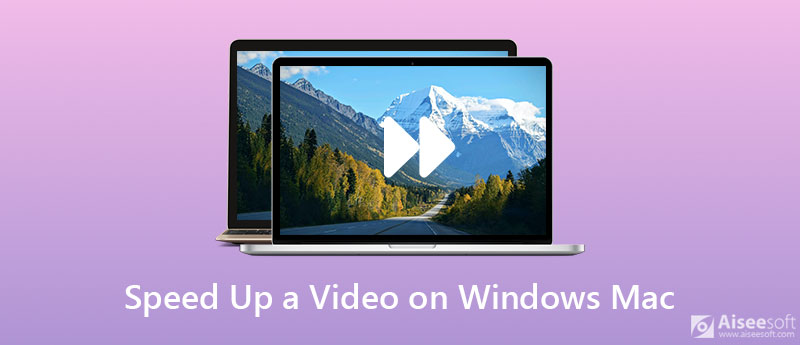
Aiseesoft Video Converter Ultimate to wszechstronny edytor wideo, który dostosowuje prędkość wideo, w tym spowalnia/przyspiesza wideo. Obsługuje ponad 1000 formatów wideo, kompresuje filmy, konwertuje na GIF i inne. Gdy potrzebujesz dopracować filmy, dostępne są zaawansowane funkcje umożliwiające tworzenie oszałamiających pokazów slajdów.

Pliki do Pobrania
Aiseesoft Video Converter Ultimate
100% bezpieczeństwa. Bez reklam.
100% bezpieczeństwa. Bez reklam.


Jeśli chcesz przyspieszyć wideo na MacBooku, Szybki czas to domyślna metoda kontrolowania szybkości filmów. Po prostu zwiększ prędkość odtwarzania, wykonując następujący proces.
Note: Domyślna opcja przyspieszenia wideo w QuickTime to 2X, 5X i 10X. Ale pliki audio mogą nie działać.
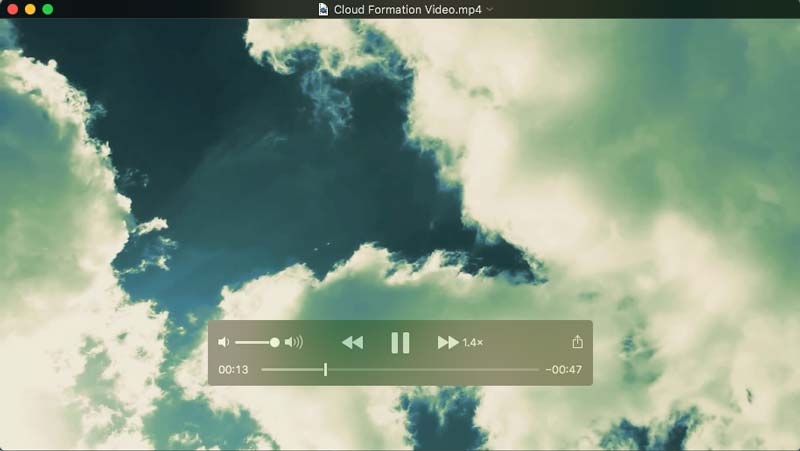
Gdy chcesz uzyskać pożądany efekt, aby przyspieszyć wideo, Camtasia to kolejny wybór. Upewnij się, że klip wideo, który chcesz edytować, znajduje się na osi czasu edytora wideo.
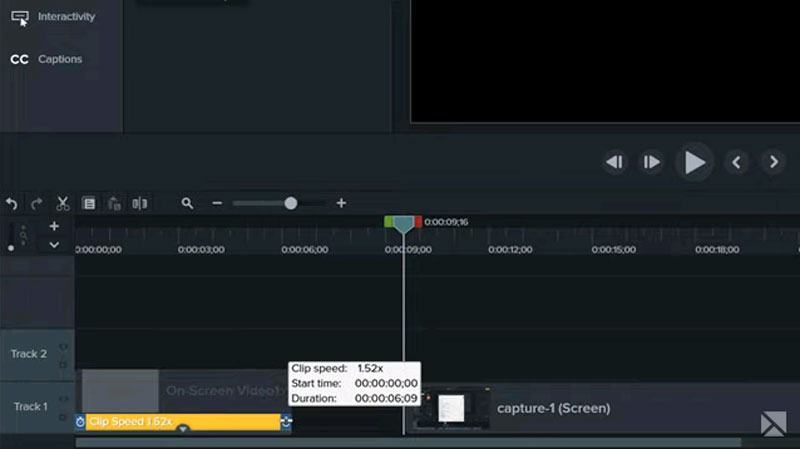
Openshot to kolejna metoda na przyspieszenie wideo za darmo, która umożliwia wybór między prędkością 1/16x i 16x. Ale trudno jest kontrolować prędkość bez okna podglądu.
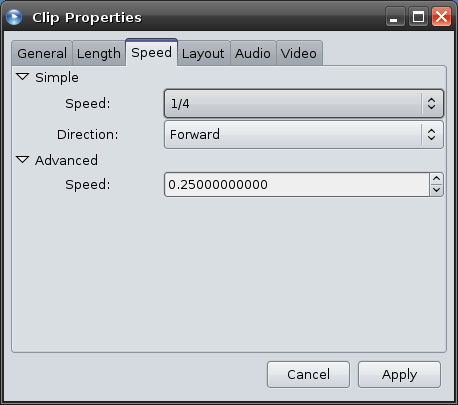
Gdy chcesz zastosować specjalne efekty wideo, Premiere to profesjonalny edytor wideo, który przyspiesza wideo. Co więcej, możesz ustawić czas trwania wideo i przyspieszyć lub spowolnić, aby wypełnić czas trwania.
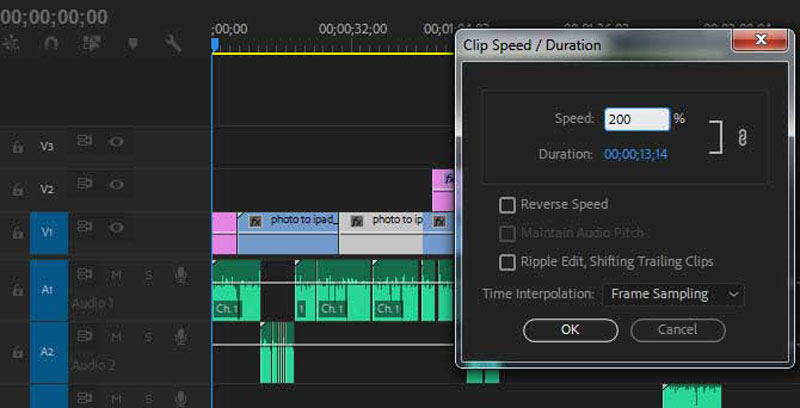
Dlaczego dźwięk wideo spada po przyspieszeniu wideo w QuickTime?
Po przyspieszeniu wideo do 2x za pomocą Edytor wideo QuickTime, może wystąpić problem z synchronizacją dźwięku i obrazu. Aby tego uniknąć, zatrzymaj się, gdy prędkość osiągnie 1.9x lub dostosuj ustawienia dźwięku.
Czy można przyspieszyć wideo online bezpośrednio w Chrome?
Tak. Ale musisz zainstalować dodatkowy, taki jak kontroler prędkości wideo. Może zmienić prędkość wideo na dowolnej stronie, która oferuje wideo HTML5, aby przyspieszyć wideo zgodnie z Twoimi wymaganiami.
Jaka jest najlepsza metoda przyspieszenia wideo na iPhonie?
Po prostu wybierz internetowy edytor wideo, a nawet aplikację wideo w zwolnionym tempie, taką jak VideoStudio. Zamiast spowalniać prędkość wideo, możesz przyspieszyć wideo, aby uzyskać pożądany efekt.
Wnioski
Jeśli potrzebujesz przyspieszyć film, możesz dowiedzieć się więcej o najlepszych metodach 5 z artykułu. Niezależnie od tego, czy potrzebujesz uzyskać pożądany efekt za darmo, czy uzyskać oszałamiający, zawsze możesz znaleźć odpowiednią metodę z artykułu. Aiseesoft Video Converter Ultimate to coś więcej niż kontroler prędkości wideo. Możesz także zapoznać się z bardziej zaawansowanymi funkcjami, dzięki którym Twój film stanie się wirusowy w serwisach społecznościowych. Jeśli masz jakieś pytania, możesz zostawić komentarz w artykule.
Dostosuj prędkość wideo
Zwiększ głośność MP4 Przyspiesz wideo w systemie Windows/Mac 2x wideo Przyspiesz wideo online Przyspiesz Mp4 Zwolnij MP4 Kontroler prędkości wideo Przyspiesz wideo na iPhonie
Video Converter Ultimate to doskonały konwerter wideo, edytor i wzmacniacz do konwersji, ulepszania i edycji filmów i muzyki w formatach 1000 i nie tylko.
100% bezpieczeństwa. Bez reklam.
100% bezpieczeństwa. Bez reklam.